Modificateurs de F-Curve
Référence
- Panneau
F-Curve modifiers are similar to object modifiers, in that they add non-destructive effects, that can be adjusted at any time, and layered to create more complex effects. Like object modifiers, F-Curve modifiers are evaluated from the top down. In other words, the top modifier is calculated first and consequent modifiers are calculated in order. Modifiers can be moved by dragging the modifier box from the top right.
Modifiers can be muted or hidden by toggling the checkbox in the modifier’s panel header. They can be removed using the delete button in the modifier’s panel header.
Ajout d’un modificateur
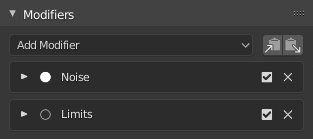
Panneau Modifiers.
The F-Curve modifier panel is located in the Sidebar region. Select a curve by selecting one of its curve points, or by selecting the channel list. Click on the Add Modifier menu to select a modifier.
Types de modificateurs
Modificateur Generator
Generator creates a polynomial function. These are basic mathematical formulas that represent lines, parabolas, and other more complex curves, depending on the values used.
- Mode
Méthode utilisée pour représenter l’équation.
- Expanded Polynomial
Equation in the form \(y = x^1 + x^2 + ... + x^n\).
- Factorized Polynomial
Équation de la forme \(y = (Ax + B)(Cx + D)\).
- Additive
This option causes the modifier to be added to the curve, instead of replacing it by default.
- Order
Specify the order of the polynomial, or the highest power of
Xfor this polynomial. (Number of coefficients: 1.)Change the Coefficient values to reshape the curve.
Voir aussi
Wikipedia Page pour plus d’information sur les polynômes.
- Influence
Controls the percentage of affect the modifier has on the F-Curve.
Restreindre la plage de trame
- Start/End
L’image sur laquelle l’effet du modificateur commence/se termine.
- Blend In, Out
The number of frames, relative the start/end values above, the modifier takes to fade in/out.
Built-in Function Modifier
Ce sont des formules supplémentaires, chacune avec les mêmes options pour contrôler leur forme. Consultez la référence en mathématiques pour plus d’informations détaillées sur chaque fonction :
- Type
The built-in function to use.
- Additive
This option causes the modifier to be added to the curve, instead of replacing it by default.
- Amplitude
Ajuste le dimensionnement en Y.
- Phase Multiplier
Ajuste le dimensionnement en X.
- Phase Offset
Ajuste le décalage en X.
- Value Offset
Ajuste le décalage en Y.
- Influence
Controls the percentage of affect the modifier has on the F-Curve.
Restreindre la plage de trame
- Start/End
L’image sur laquelle l’effet du modificateur commence/se termine.
- Blend In, Out
The number of frames, relative the start/end values above, the modifier takes to fade in/out.
Modificateur Envelope
Allows you to adjust the overall shape of a curve with control points.
- Référence
Set the Y value the envelope is centered around.
- Min
Lower distance from Reference Value for
1:1default influence.- Max
Upper distance from Reference Value for
1:1default influence.- Add Control Point
Add a set of control points. They will be created at the current frame.
- Point
- Frame
Set the frame number for the control point.
- Min
Specifies the lower control point’s position.
- Max
Specifies the upper control point’s position.
- Influence
Controls the percentage of affect the modifier has on the F-Curve.
Restreindre la plage de trame
- Start/End
L’image sur laquelle l’effet du modificateur commence/se termine.
- Blend In, Out
The number of frames, relative the start/end values above, the modifier takes to fade in/out.
Modificateur Cycles
Cycles allows you add cyclic motion to a curve that has two or more control points. The options can be set for before and after the curve.
Note
Le modificateur Cycles ne peut être que le premier modificateur.
- Before/After Mode
- No Cycles
Do not repeat curve data before/after.
- Repeat Motion
Repeats the curve data, while maintaining their values each cycle.
- Repeat with Offset
Repeats the curve data, but offsets the value of the first point to the value of the last point each cycle.
- Repeat Mirrored
Each cycle the curve data is flipped across the X axis.
- Count
Set the number of times to cycle the data. A value of 0 cycles the data infinitely.
- Influence
Controls the percentage of affect the modifier has on the F-Curve.
Restreindre la plage de trame
- Start/End
L’image sur laquelle l’effet du modificateur commence/se termine.
- Blend In, Out
The number of frames, relative the start/end values above, the modifier takes to fade in/out.
Courbes Trivialement Cycliques
Lorsque le Cycle Mode pour les deux extrémités est réglé sur Repeat Motion ou Repeat with Offset, et qu’aucune autre option du modificateur n’est modifiée par rapport à ses valeurs par défaut, il définit un cycle infini simple.
Ce cas particulier bénéficie d’un soutien supplémentaire de la part d’autres secteurs de Blender :
Le placement de la poignée de Bézier Automatic tient compte du cycle et s’ajuste pour obtenir une transition en douceur.
L’option Cycle-Aware Keying peut être activée pour prendre en compte le cycle lors de l’insertion de nouvelles trames clés.
Modificateur Noise
Modifies the curve with a noise formula. This is useful for creating subtle or extreme randomness to animated movements, like camera shake.
- Blend Type
- Replace
Adds a -0.5 to 0.5 range noise function to the curve.
- Add
Adds a 0 to 1 range noise function to the curve.
- Subtract
Subtracts a 0 to 1 range noise function to the curve.
- Multiply
Multiplies a 0 to 1 range noise function to the curve.
- Scale
Adjust the overall size of the noise. Values further from 0 give less frequent noise.
- Strength
Adjusts the Y scaling of the noise function.
- Offset
Décale le bruit dans le temps.
- Phase
Ajuste la graine aléatoire du bruit.
- Depth
Ajuste le niveau de détail de la fonction bruit.
- Influence
Controls the percentage of affect the modifier has on the F-Curve.
Restreindre la plage de trame
- Start/End
L’image sur laquelle l’effet du modificateur commence/se termine.
- Blend In, Out
The number of frames, relative the start/end values above, the modifier takes to fade in/out.
Modificateur Limits
Limit curve values to specified X and Y ranges.
- Minimum X, Y
Cuts a curve off at these frames ranges, and sets their minimum value at those points.
- Minimum X, Y
Truncates the curve values to a range.
- Influence
Controls the percentage of affect the modifier has on the F-Curve.
Restreindre la plage de trame
- Start/End
L’image sur laquelle l’effet du modificateur commence/se termine.
- Blend In, Out
The number of frames, relative the start/end values above, the modifier takes to fade in/out.
Modificateur Interpolation en Escalier
Gives the curve a stepped appearance by rounding values down within a certain range of frames.
- Step Size
Specify the number of frames to hold each frame.
- Offset
Reference number of frames before frames get held. Use to get hold for (1-3) vs (5-7) holding patterns.
- Start Frame
Restrict modifier to only act before its « end » frame.
- End Frame
Restrict modifier to only act after its « start » frame.
- Influence
Controls the percentage of affect the modifier has on the F-Curve.
Restreindre la plage de trame
- Start/End
L’image sur laquelle l’effet du modificateur commence/se termine.
- Blend In, Out
The number of frames, relative the start/end values above, the modifier takes to fade in/out.